استعادة جلسة التصفح السابقة تلقائيًا في Firefox على Windows
مع كل تحديث أو إصدار جديد ، يعتزم صانع المتصفح إحضار بعض الأدوات المساعدة إلى الإصدار الحالي ، وليس بالضرورة أن يتم رؤيته مسبقًا. لذلك ، كإجراء لتحسين تجربة متصفح Firefox(Firefox browser) مع مستخدمي Windows ، أعلنت (Windows)Mozilla عن بعض التغييرات في مخططها للأشياء. كان من أبرز هذه الميزات دعم الاستعادة التلقائية لجلسة التصفح عند إعادة تشغيل Windows .
استعادة(Restoration) تلقائية لجلسة التصفح السابقة فايرفوكس(Firefox)
أضافت Mozilla في ملاحظات إصدارها ،
Firefox adds support for automatically restoring your Firefox session after Windows restarts. Currently, this feature is not enabled by default for most users but will be gradually enabled over the coming weeks.
على الرغم من عدم وجود جدول زمني محدد ، يمكن لمستخدمي Firefox تمكين هذه الميزة عبر اختراق بسيط دون الانتظار لفترة أطول. إليك الطريقة!
قم بتشغيل Mozilla Firefox ، واكتب about: config في شريط العناوين واضغط على Enter ، عندما يُطلب منك رسالة تحذير ، تجاهلها وتابع أكثر بالضغط على زر "أقبل المخاطرة".
قم بالتمرير التالي لأسفل للعثور على الإدخال التالي ،
toolkit.winRegisterApplicationRestart
أو يمكنك نسخ الإدخال أعلاه ولصقه في شريط "البحث" الموجود في الأعلى.
عند العثور عليها ، انقر نقرًا مزدوجًا فوقه لتغيير القيمة إلى "True" .
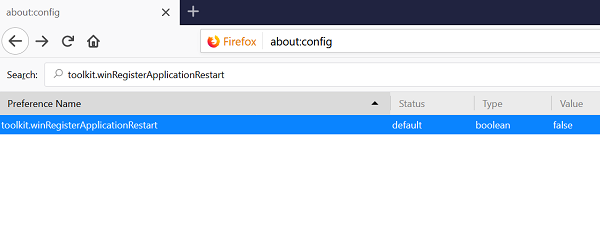
بدلاً من ذلك ، يمكنك ببساطة نسخ ولصق الكود التالي مباشرةً في شريط عنوان Mozilla Firefox للانتقال مباشرةً إلى الإعداد.
about:config?filter=toolkit.winRegisterApplicationRestart
يتم تعيين قيمة كلا الإعدادين أعلاه على "خطأ" افتراضيًا. هذا يعني أن الميزة معطلة. كل ما عليك فعله هو النقر نقرًا مزدوجًا فوق الإدخال في about: config screen لتغيير القيمة من false إلى true. طالما تم تعيين القيمة على "صواب" ، ستظل الميزة ممكّنة. إذا كنت ترغب في تعطيل التكوين الأصلي ، اتبع نفس الإجراء واضبط القيمة التي تم تكوينها مسبقًا على خطأ.

أصبح كل هذا ممكنًا لأن Mozilla سجلت Firefox مع Windows Restart Manager . يدعم Firefox 61.0.2(Firefox 61.0.2) الحالي هذه الميزة.
إذا كنت من مستخدمي Firefox ، فستتم مطالبتك بتمكين الميزة بعد تحديث المتصفح إلى أحدث إصدار 61.0.2. بعد ذلك ، كلما تمت مقاطعة جلسة التصفح الخاصة بك عن طريق إعادة تشغيل النظام ، سيقوم Firefox تلقائيًا باستعادة جميع علامات التبويب.
Related posts
Make Firefox display Media Controls على Windows 10 Lock Screen
كيفية العثور على Firefox Profile folder Windows PC
Fix Firefox مشاكل وقضايا على Windows PC
كيفية تعطيل إعلامات Firefox في Windows 10 Action Center
Google Chrome vs Firefox Quantum ل Windows 10
Remove أو تعطيل Firefox Default Browser Agent في Windows 10
Mozilla Firefox Freezes على Windows 10 الكمبيوتر
Share Photos على Instagram باستخدام Firefox or Chrome على Windows PC
تعطيل Configuration Editor (حول: صفحة التكوين) من Firefox على Windows 10
Best Firefox نصائح وحيل لمستخدمي Windows 10
تمكين Adobe Flash Player على Chrome و Firefox و Edge
كيفية استيراد كلمات المرور من Chrome إلى Firefox في Windows 10
كيفية Fix Firefox لا يلعب Videos (2021)
كيفية حظر ملفات تعريف الارتباط الجهات الخارجية في Chrome و Firefox و Edge و Opera
كيفية فتح Chrome or Firefox باستخدام command line في Windows 10
Firefox تحطمها Windows 10
Edge vs Firefox: أيهما أفضل ل Windows 10؟
Make InPrivate or Incognito shortcuts ل Firefox، Chrome، Edge، Opera، أو Internet Explorer
كيفية تمكين Firefox Tab Previews في شريط المهام Windows 10
كيفية كتم علامة تبويب في Chrome و Firefox و Microsoft Edge و Opera
